第一次使用Android Studio时你应该知道的一切配置
【声明】
欢迎转载,但请保留文章原始出处→_→
生命壹号:http://www.cnblogs.com/smyhvae/
文章来源:http://www.cnblogs.com/smyhvae/p/4390905.html
【本文的版本更新】
2015-04-03时,第一次着手写本文,此时的Android Studio版本为1.1。
2015-05-07时,将Android Studio更新为1.2版本,然后博文也随之更新啦。
2016-08-09时,将Android Studio更新为2.1版本,然后博文也随之更新啦。
PS:大家不用担心这篇文章会过时,因为随着Android Studio的版本更新,本文也随之更新。
【系列】
第一次使用Android Studio时你应该知道的一切配置
第一次使用Android Studio时你应该知道的一切配置(二):新建一个属于自己的工程并安装Genymotion模拟器
第一次使用Android Studio时你应该知道的一切配置(三):gradle项目构建
【前言】
最近网上流行起了程序猿鼓励师的段子,鼓励师的报酬比程序猿还高,想想也确实是个不错的职位,什么?你没听说过?翻到本文最后面,爆图。
之前写一篇博客:使用Android Studio搭建Android集成开发环境(图文教程),之前的那篇可以凑合着看一下。当时Andriod Studio还处在测试版,现在Android Studio已经升级到稳定版了,决定还是重新写一下图文教程,让那些还在死抱着eclipse不放的人(包括自己)跨过这道坎。
【开发环境】
物理机版本:Win7旗舰版(64位)
Android Studio版本:2.1正式版
【Android Studio的优势】
- 基于Gradle的构建支持
- Android特定重构和快速修复
- 更加丰富的模板代码,让创建程序更简单
- 提示工具更好地对程序性能、可用性、版本兼容和其他问题进行控制捕捉
- 直接支持ProGuard和应用签名功能;
- 自带布局编辑器,可以让你拖放UI组件,并在多个屏幕配置上预览布局等;
- 内置Google云支持;
- 内置svn、git工具支持;
- 支持插件,eclipse有的,Android Studio里基本都能找到。
- 2.0之后,支持NDK了。
Android Studio下载的绿色通道:http://www.androiddevtools.cn/
一、第一次安装:
温馨提示:在安装Android Studio之前,建议先提前准备好单独的Android SDK,这个可以在AndroidDevTools网站下载。以前用Eclipse做过Android开发的人,就可以用现成的Android SDK。
Android Studio安装完成后,第一次启动AS前,为了避免重新下载新版本的SDK,需要做如下操作:
AS启动前,打开安装目录,请先将bin目录的idea.properties文件中增加一行:disable.android.first.run=true就行了,避免第一次打开AS时自动重新下载SDK。mac平台的右键安装包->Show Package Contents 就找到bin目录了。
第一次打开Android Studio时,需要配置JDK和SDK:

上图中,选择“Project Structure”,弹出如下界面:(选择JDK和Android SDK的路径)

注:不要问我JDK和Android SDK怎么来的吧?JDK需要提前安装好,Android SDK需要提前准备好,这种帖子一搜一大把,大家自行查找。
当然,以后我们在使用Android Studio 的时候,也可以随时修改JDK和Android SDK的路径。选择「File-->Other Settings-->Default Sructure」,即可进行同样的修改。
二、新建一个Android Studio工程:
配置好JDK和Android SDK后,就可以开始新建Android项目了:
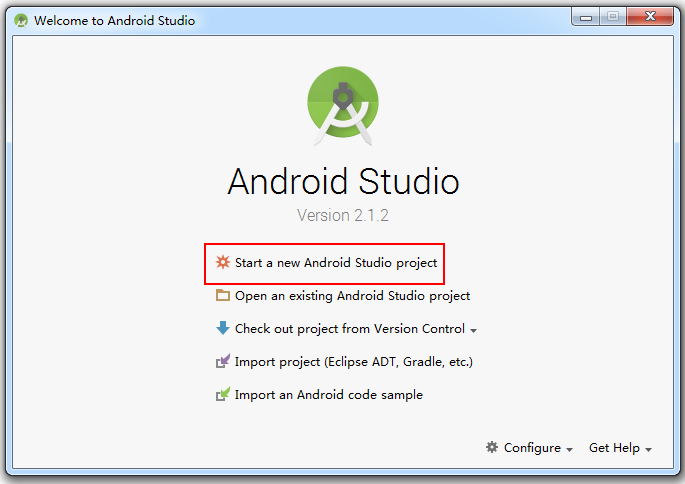
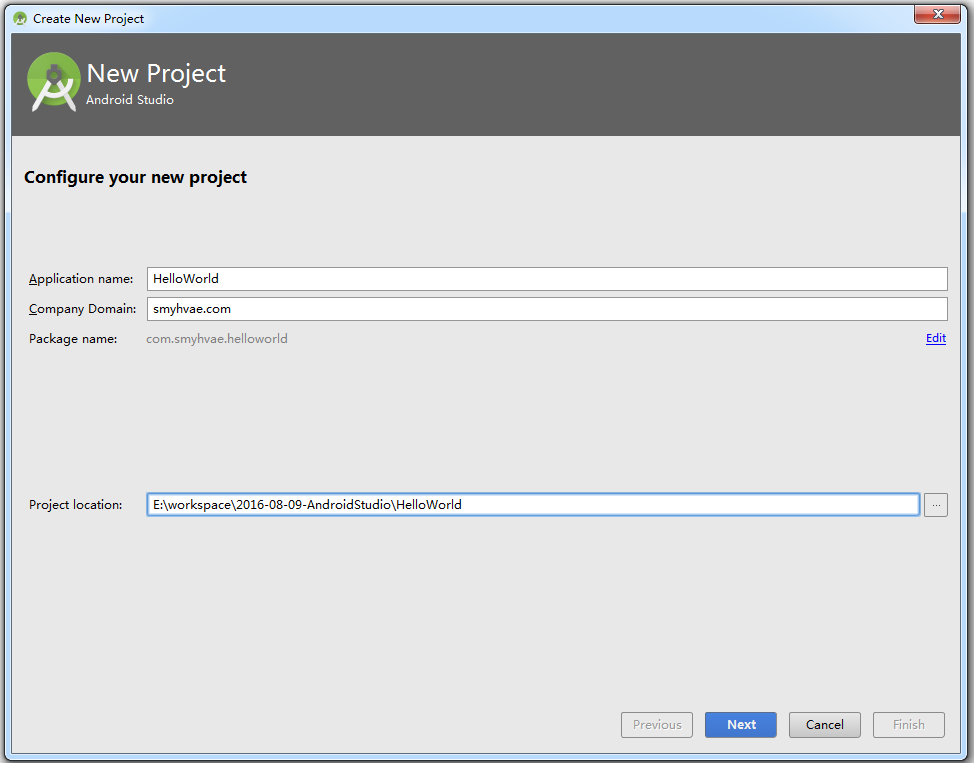
上图中,设置好工程名和路径之后,接下来可以一路next:
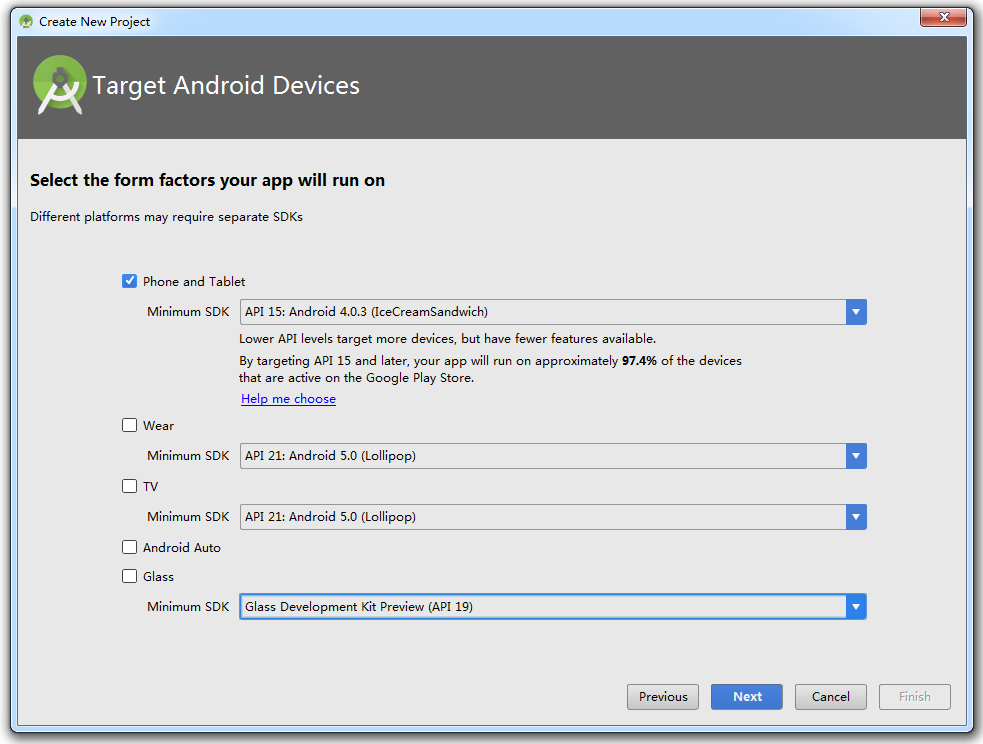
用户如果是第一次安装Android Studio,会出现如下窗口:
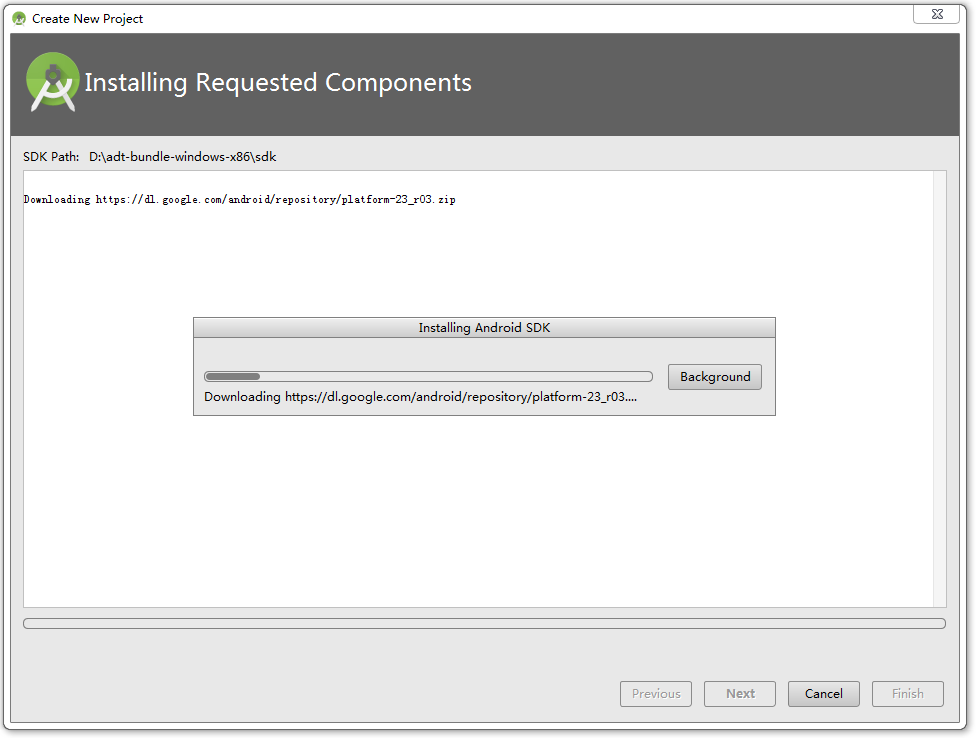
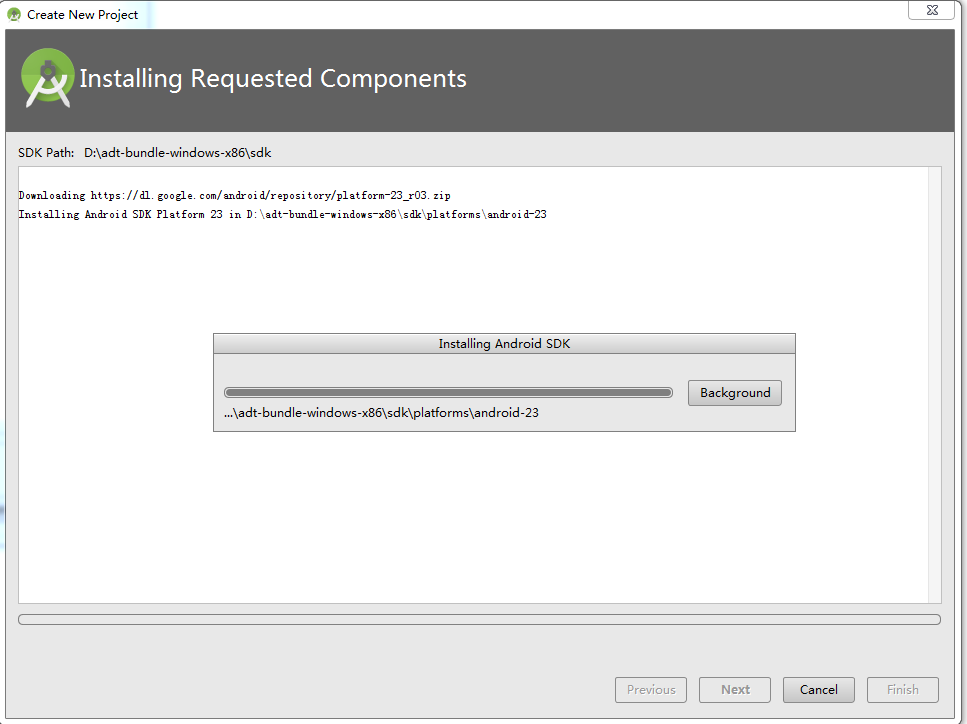
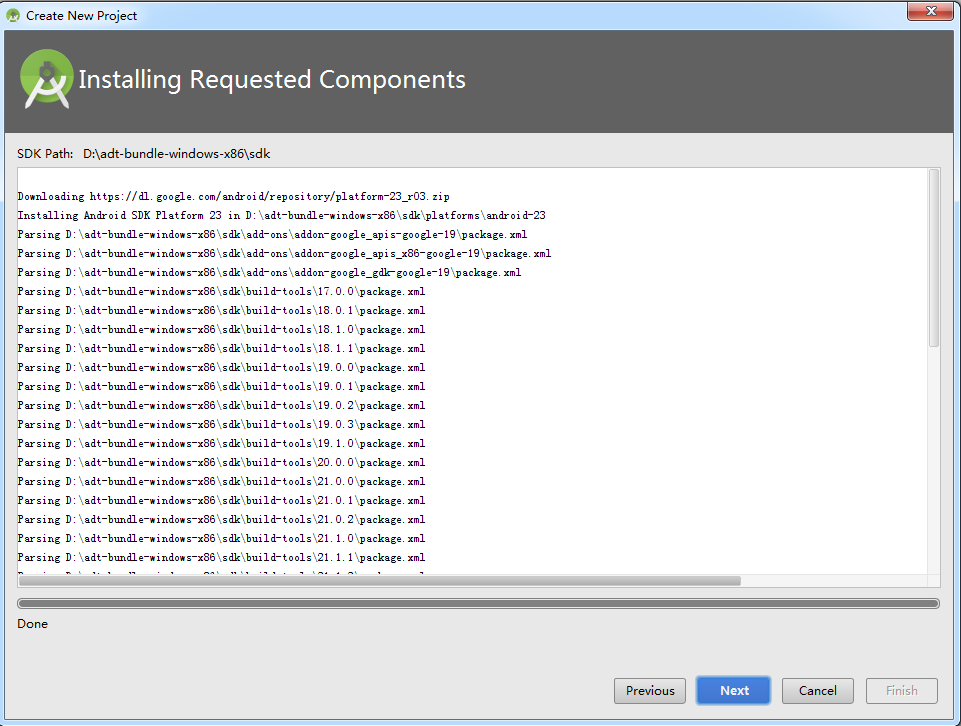
上图中,是在下载最新版的SDK(API 23),几分钟就下载好了,由于访问的是国外的网站,建议翻墙。继续下一步:


上图中,点击“finish”按钮,应用即可创建完成。
用户如果是第一次安装Android Studio,会出现如下窗口:

上图中,是在下载Gradle,文件不大,大概几十兆吧,下载起来很快。由于访问的是国外的网站,建议翻墙。
PS:有些童鞋由于没有科学上网的方式,导致Gradle无法下载,这个问题大家自行网上查一下答案(无法科学上网的Android程序员,不是一名合格的程序员)。
三、Android Studio的简单设置:
1、主题修改:
可能大家会觉得软件的界面不太好看,我们可以换一下主题。选择菜单栏“File--settings--apperance--theme”,主题选择Darcula:

2、导入第三方主题:
系统提供的两种主题可能都不太好看,我们可以进入网站http://color-themes.com/来获取第三方主题,比如说Sublime主题就是我个人喜爱的:

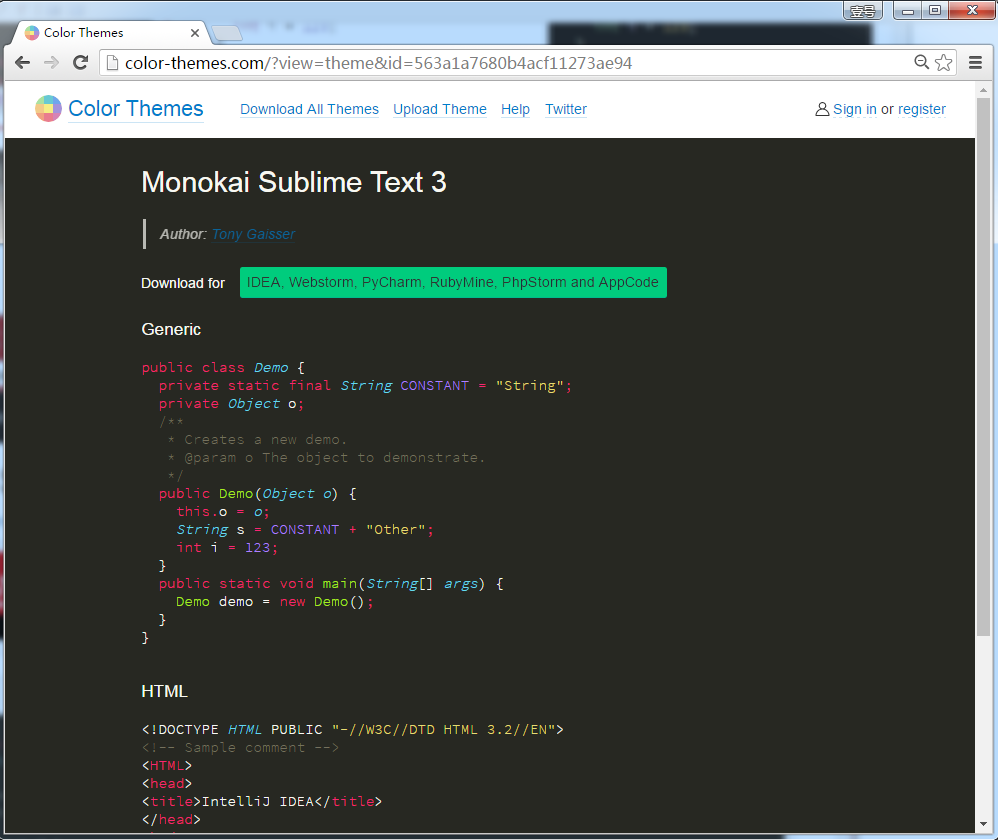
上图中,下载下来之后,是一个jar包。那怎么导入到Android Studio呢?
别着急,回到Android Studio,选择菜单栏“ File-Import Settings”,将下载好的jar包导入即可。
3、代码字体修改:
选择菜单栏“File--settings--Editor--Colors&Fonts--Font”:

同样也可以修改控制台的字体:

修改完之后发现AS的一些默认字体如侧边栏的工程目录的字体并没有发生变化,如果想改的话,那还是改一下吧(我个人一般是不改的),修改AS的默认字体:

4、关闭更新:
如下图所示:

5、快捷键习惯的修改:
如果想修改成Eclipse的快捷键习惯,可以选择菜单栏"file--Settings--Keymap":

我这里就不改了哈。
6、添加api文档悬浮提示:
AS默认是没有api文档悬浮提示的,只有按住【Ctrl+Q】太会出现提示。如果要添加api的自动悬浮提示,设置如下:

上图中,在红框部分打钩就行了,不过这样做对电脑的性能消耗会增加,可以不设置,根据个人习惯。
7、配置代码的自动提示:(新版AS默认具有代码自动提示的设置)
新版的AS默认具有代码自动补齐的功能(老版本的AS是没有的),自动补齐的设置如下:
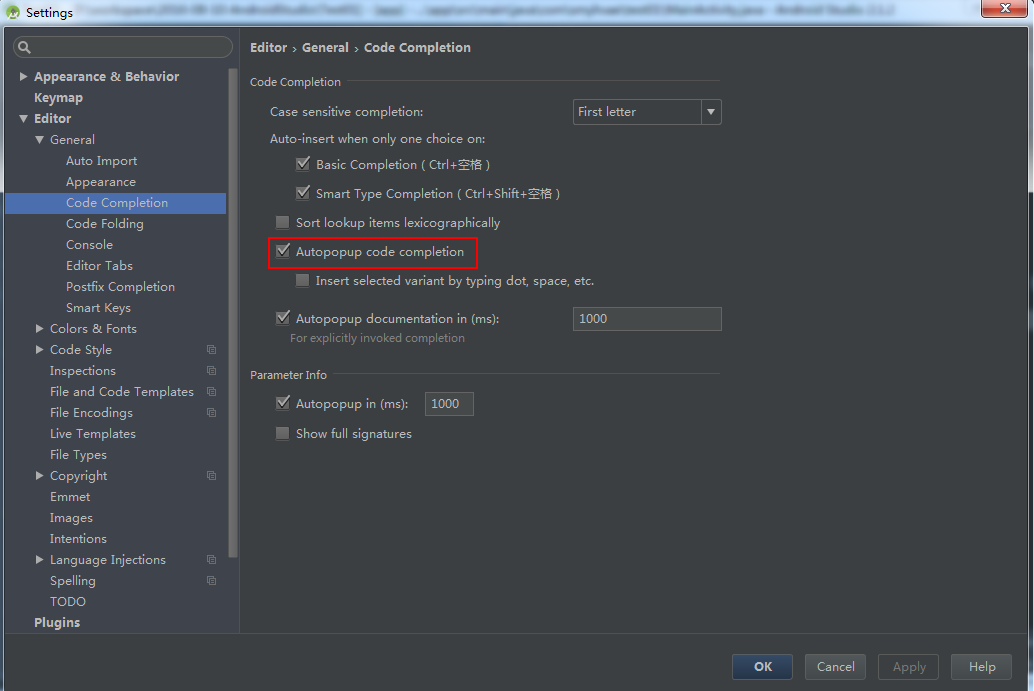
保持上方红框部分出于打勾状态,就可以设置成代码自动补齐了。
代码提示的快捷键是在下面这个位置:

上图中,在搜索框输入“class name completion”,就看到了代码提示的默认快捷键是Ctrl+Alt+空格,如果想把这个快捷键改掉,操作如下:

上图中,右键选择红框部分,在弹出的对话框中进行修改。
注:如果你习惯了用Eclipse,但是要注意,android Studio中的【Alt+/】是另外一个快捷键:

习惯了用Eclipse的人可以将上图红框部分的两个快捷键交换一下。
配置代码提示的大小写区分:
AS默认的代码提示是大小写敏感的,不信看一下。我们输入小写的intent,提示效果如下:

而当输入大写的Intent时,提示效果如下:(这个时候才出现了Intent类)

上面两张图可以看到,AS默认的代码提示是大小写敏感的。那我想让AS对大小写不敏感,该怎么弄呢?操作如下:

上图中,我们将箭头处的部分改成“none”即可。演示效果如下:

上图中可以看到,修改之后,即使输入小写的关键字,也可以同时弹出大些和小写的关键字。
按住Ctrl键的同时单击鼠标查看源码:(新版AS已默认具有该设置)
如果已经成功加载sdk,那这个其实是在快捷键里面设置的:

上图中的蓝栏框部分的快捷键的意思就是:按住Ctrl键的同时单击鼠标就可以查看源码。
8、设置自动导包:
之前在Eclipse中,我们只有每次引用一些类的时候必须要导包,而AS可以设置成自动导包。设置如下:
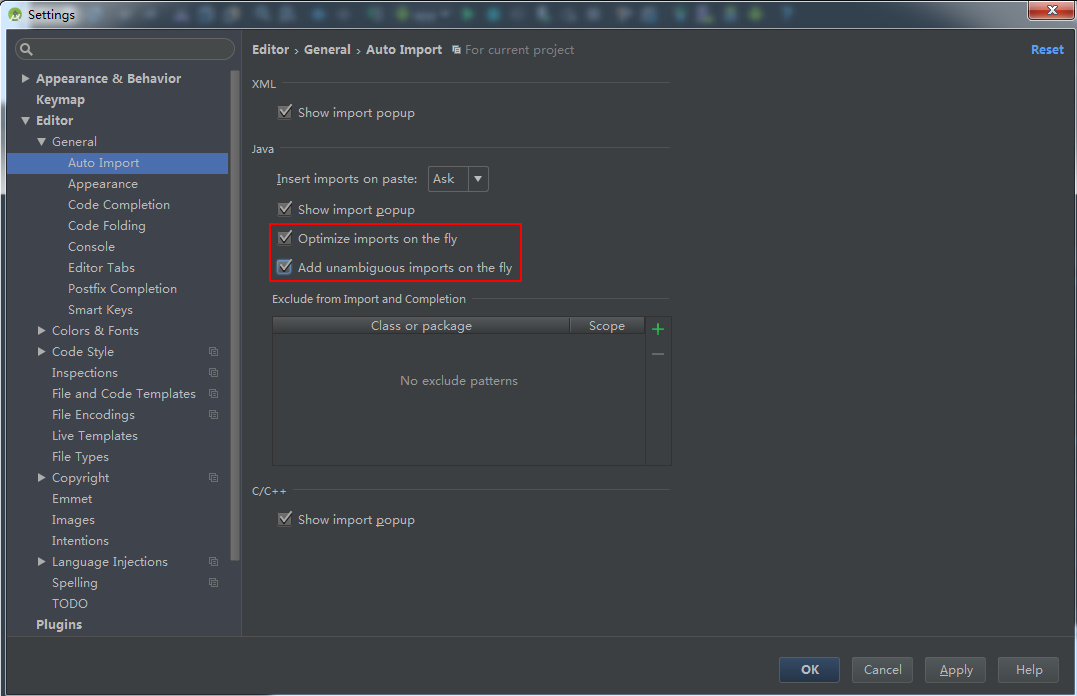
上图中,将红矿部分的两个位置处勾选就行了。
9、显示代码行数:
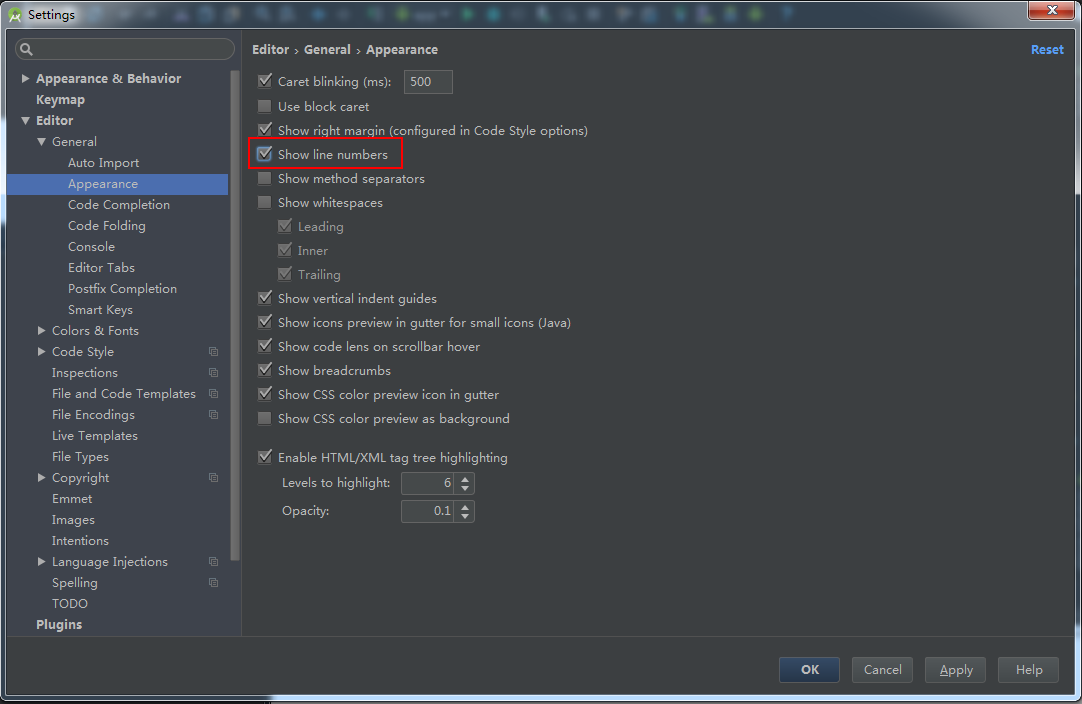
上图中,将红框部分打钩即可。
10、禁止自动打开上次的工程:
我喜欢自己选择打开哪个工程,果断禁用(这个根据个人喜好哈),设置如下:

11、禁止代码折叠:
Intellij IDEA默认有很多地方的代码都会自动折叠,不过我看不惯,所以取消了,设置如下:

12、修改注释位置,禁用“语句堆一行”:

- Comment at frist column:启用的话,注释的位置就会处于行首,否则就根据缩进来注释。我取消掉了。
- Control statement in one line:格式化代码的时候,会把些很短的语句合并成一行。我觉得这样影响代码可读性,故取消。
13、修改新建文件文件头:
每次建新类的话,对下面这段注释肯定很熟悉吧?
/**
* Created by smyhvae on 2015/5/7.
*/
其实它的设置是在下面这个位置:

14、修改文件编码为UTF-8:
Android Studio 1.1默认的编码方式是utf-8,到了Android Studio 1.2默认的编码方式竟然是GBK,到了Android Studio 2.1,默认的部分编码方式是utf-8,我们还是统一设置为UTF-8吧,不要坑队友哦:

什么?你觉得对Android Studio还不够了解?没关系,放假这三天,我会继续奋战的,敬请期待下文。养眼时间到:

我的公众号
想学习代码之外的技能?不妨关注我的微信公众号:千古壹号。

第一次使用Android Studio时你应该知道的一切配置的更多相关文章
- 第一次使用Android Studio时你应该知道的一切配置(三):gradle项目构建
[声明] 欢迎转载,但请保留文章原始出处→_→ 生命壹号:http://www.cnblogs.com/smyhvae/ 文章来源:http://www.cnblogs.com/smyhvae/p/ ...
- 第一次使用Android Studio时你应该知道的一切配置(二):新建一个属于自己的工程并安装Genymotion模拟器
[声明] 欢迎转载,但请保留文章原始出处→_→ 生命壹号:http://www.cnblogs.com/smyhvae/ 文章来源:http://www.cnblogs.com/smyhvae/p/4 ...
- 【转】第一次使用Android Studio时你应该知道的一切配置(三):gradle项目构建
原文网址:http://www.cnblogs.com/smyhvae/p/4456420.html [声明] 欢迎转载,但请保留文章原始出处→_→ 生命壹号:http://www.cnblogs.c ...
- 【转】第一次使用Android Studio时你应该知道的一切配置
原文网址:http://www.cnblogs.com/smyhvae/p/4390905.html [声明] 欢迎转载,但请保留文章原始出处→_→ 生命壹号:http://www.cnblogs.c ...
- 第一次使用Android Studio时你应该知道的一切配置(一)
[声明] 欢迎转载,但请保留文章原始出处→_→ 生命壹号:http://www.cnblogs.com/smyhvae/ 文章来源:http://www.cnblogs.com/smyhvae/p/ ...
- [转]第一次使用Android Studio时你应该知道的一切配置(三):gradle项目构建
目录: 1.gradle的概念 2.gradle配置jar包,和libs文件夹导入jar包的区别 3.签名打包: (1)Studio (2)命令行 (3)gradle wrapper的原理 4.Bui ...
- 使用Android Studio时你应该知道的一切配置和使用Genymotion模拟器运行程序
参考博客: 配置Android Studio: http://www.cnblogs.com/wi100sh/p/5653427.html Android Studio打包APK: http://bl ...
- 初次使用Android Studio时的配置
一.第一次安装: Android Studio安装完毕后,第一次启动AS前.为了避免又一次下载新版本号的SDK.操作例如以下: AS启动前.请先将bin文件夹的idea.properties文件里添加 ...
- Android NDK开发 Android Studio使用新的Gradle构建工具配置NDK环境(一)
本文主要讲述了如何如何在Android Studio使用新的Gradle构建工具配置NDK环境,现在把相关的步骤整理出来分享给Android程序员兄弟们,希望给他们在配置NDK环境时带来帮助. 从An ...
随机推荐
- Swift基础--可选绑定和守护绑定
Swift中的可选绑定和守护绑定 1.可选绑定 格式 // 通过url来创建request对象 if let tempUrl = url { // url为可选类型,当可选类型有值,才执行大括号里面的 ...
- Jquery.min.js 下载
Jquery 下载:http://www.jq22.com/jquery-info122
- Maven插件maven-surefire-plugin
插件官方文档:maven-surefire-plugin 1.surefire plugin的作用surefire 插件用来在maven构建生命周期的test phase执行一个应用的单元测试. 它会 ...
- 常用jquery片断
**1.检测Internet Explorer版本** 当涉及到CSS设计时,对开发者和设计者而言Internet Explorer一直是个问题.尽管IE6的黑暗时代已经过去,IE也越来越不流行,它始 ...
- 系统间通信(8)——通信管理与RMI 上篇
1.概述 在概述了数据描述格式的基本知识.IO通信模型的基本知识后.我们终于可以进入这个系列博文的重点:系统间通信管理.在这个章节我将通过对RMI的详细介绍,引出一个重要的系统间通信的管理规范RPC, ...
- Java多线程有哪几种实现方式? Java中的类如何保证线程安全? 请说明ThreadLocal的用法和适用场景
java的同步机制,大概是通过:1.synchronized:2.Object方法中的wait,notify:3.ThreadLocal机制来实现的, 其中synchronized有两种用法:1.对类 ...
- SQL server 中的@,@@、#,##分别代表什么?
@声明变量,@@系统函数,#本地临时表,##全局临时 表
- Python爬虫基础知识入门一
一.什么是爬虫,爬虫能做什么 爬虫,即网络爬虫,大家可以理解为在网络上爬行的一直蜘蛛,互联网就比作一张大网,而爬虫便是在这张网上爬来爬去的蜘蛛咯,如果它遇到资源,那么它就会抓取下来.比如它在抓取一个网 ...
- OneThink学习笔记02----数据字典(即OneThink项目数据库里的表及其字段)
action 字段 类型 注释 id int(11) unsigned 自增主键 name char(30) 行为唯一标识 title char(80) 行为说明 remark char(140) 行 ...
- oracle触发器调用java程序
1.创建java程序:接收存储过程传递的参数,发送socket通信. create or replace and compilejava source named jym as import java ...
